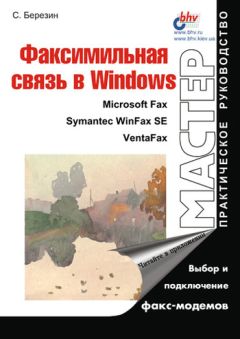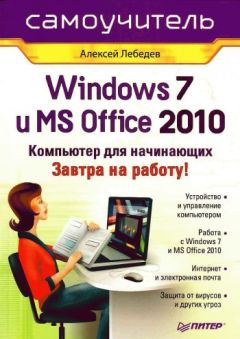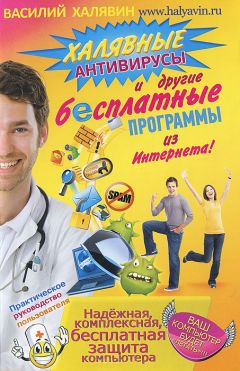Сергей Столяровский - 50 лучших программ для семейного компьютера

Все авторские права соблюдены. Напишите нам, если Вы не согласны.
Описание книги "50 лучших программ для семейного компьютера"
Описание и краткое содержание "50 лучших программ для семейного компьютера" читать бесплатно онлайн.
В этой книге собраны не просто 50 лучших программ для семейного компьютера, здесь вы найдете 50 помощников для дома и быта. Автор собрал коллекцию полезных программ и развлекательных прикладных инструментов: ПО для управления домашним бюджетом и для составления гороскопов, обучающие программы и виртуальные стилисты, переводчики и популярные электронные справочники, а также многое-многое другое.
2. По умолчанию датой операции предлагается текущая дата. При необходимости изменить предлагаемую дату операции нажмите на значок календаря справа от поля с датой и выберите нужную дату.
3. Из раскрывающегося списка в колонке Категория выберите одну из категорий.
4. Введите сумму в поле Расход или Доход. Встроенный калькулятор, значок которого доступен справа от соответствующих полей, поможет тут же выполнить простые вычисления: результат сразу вносится в поле.
5. При желании введите комментарий. Это делать не обязательно, но комментарий может помочь в отдельных случаях уточнить детали.
6. Нажмите кнопку Добавить, и запись добавится в реестр операций.
Предположим, зарплату вам выдают не наличными, а перечисляют на счет в банке (так поступают сейчас многие предприятия). В таком случае необходимо завести второй счет, например Сберкнижка. Процедура создания счета, занесения на него начального остатка и указания способа поступления денег уже была рассмотрена. Поскольку для покупок нужны наличные, вы периодически снимаете с этой книжки поступающие на нее деньги, другими словами, переводите некоторую сумму со счета Сберкнижка на счет Кошелек. Для отражения этой операции в программе выполните следующие действия.
1. Заведите второй счет для безналичных денег, внесите на него начальный остаток средств и по мере поступления заносите на этот счет перечисляемую зарплату. Сняв со сберкнижки средства, отразите эту операцию в программе Sanuel Family.
2. Зайдите в счет Кошелек (см. рис. 1.6).
3. Щелкните кнопкой мыши на ссылке Перевод средств в группе Задачи. Откроется окно Перевод средств между счетами (рис. 1.7).
Рис. 1.7. Перевод средств между счетами
4. Заполните поля формы. Поскольку сейчас вы выполняете операцию перевода, находясь в реестре счета Кошелек, в первом раскрывающемся списке нужно выбрать значение Взять из счета, а во втором списке – Сберкнижка (руб.), поскольку деньги перечисляются со счета Сберкнижка на счет Кошелек. Поле Процент нужно заполнять только в том случае, если вы снимаете деньги через банкомат, когда банк берет определенную комиссию за обслуживание.
5. Нажмите кнопку Перевести, и операция отразится в реестре обоих счетов.
Программа постепенно накапливает статистику, основанную на вносимых вами сведениях о совершаемых операциях. Ради этой статистики, собственно, и производится весь учет. На главной странице постоянно отображается структура расходов по категориям. Сумма всех расходов на диаграмме принимается за 100 % (рис. 1.8). На основе предлагаемой диаграммы вы можете оценить соотношение отдельных категорий расходов.
Рис. 1.8. Структура расходов
Примерно такой же отчет отдельно по доходам и расходам, но более подробный, можно просмотреть, выбрав пункт меню Отчеты. На странице Центр отчетов, помимо детальных графических, строятся и детальные текстовые отчеты, например средние значения выбранных категорий за определенный период или сравнение доходов и расходов за два разных периода времени. Одним из видов отчетов является список ваших должников и кредиторов.
Построение бюджета – самая интересная особенность программы Sanuel Family. Бюджет – список планируемых доходов и расходов. В идеале разница между доходами и расходами должна равняться нулю. Когда расходы превышают доходы, приходится экономить средства – отказываться от чего-либо, занимать или тратить отложенные на будущее деньги. Ситуация, когда доходы преобладают над расходами, гораздо приятнее. В то же время просто накапливать деньги в банке (литровой или трехлитровой) – значит обрекать их на обесценивание вследствие инфляции. Кроме того, возникает риск в один прекрасный момент потратить их на то, что совершенно не планировалось. Составляя бюджет, можно заранее предвидеть возможные накопления и продумать, как ими лучше распорядиться – например, положить на депозит. Разумеется, эту сумму тоже нужно отразить в бюджете – сбережения отличаются от денег, которые бездействуют.
Выберите пункт меню Бюджет. В окне программы откроется одноименная страница (рис. 1.9).
Рис. 1.9. Построение бюджета
В верхней части страницы расположен календарь. Он позволяет выбрать месяц, на который составляется или уже составлен бюджет. Для выбора месяца просто щелкните кнопкой мыши на нужной ячейке календаря.
Справа от календаря расположена сводка, где показана структура бюджета. Полоса-индикатор – все деньги, которые будут в вашем распоряжении (остаток на начало месяца, а также запланированные доходы в течение месяца). Части полосы закрашены различными цветами – они отображают те деньги, которые вы предназначили на определенные цели. Оставшаяся незакрашенной часть полоски – те деньги, которые вы еще не распределили.
Под календарем и сводкой находится таблица бюджета. Для удобства она разнесена по трем вкладкам.
• Доходы. На этой вкладке в таблицу вносятся все предполагаемые доходы за месяц. Делается это точно так же, как и запись реальных доходов и расходов в реестре счета.
• Платежи. На этой вкладке только отображаются периодические платежи, занесенные в календарь событий. Сам календарь открывается при нажатии на кнопку Календарь в верхней части окна (он будет рассмотрен чуть ниже).
• Категории. На этой вкладке задаются предполагаемые расходы на месяц по категориям.
В качестве примера на рис. 1.9 уже заполнена часть статей дохода и расходов на январь 2008 года. Далее продолжим составление бюджета, добавив в него новую категорию – хозяйственные расходы.
1. Дважды щелкните кнопкой мыши на нижней строке списка – появятся поля ввода.
2. Выберите в раскрывающемся списке категорию. В текстовое поле введите предполагаемую сумму.
3. Если вы хотите каждый раз видеть исполнение бюджета по этой статье на главной странице программы, установите флажок Учитывать на главной странице.
4. Нажмите кнопку Ввести. В бюджет добавится новая строка.
В таблице на любой из трех вкладок каждой категории сопоставлено три значения.
• План – те значения, которые вы ввели при создании бюджета; на них вы собираетесь ориентироваться.
• Факт – фактические расходы или доходы по данной категории. Значения программа берет из реестра счетов и обновляет по мере введения новых операций.
• Разница – результат исполнения бюджета. Положительная разница означает, что вы израсходовали меньше, чем было запланировано, или заработали больше, чем собирались, – к этому и следовало стремиться. Если же вы допустили перерасход или заработок оказался меньше запланированного, будет отражено отрицательное значение разницы, которое показывается красным цветом.
Для еще более удобного планирования в программе предусмотрен Календарь. В нем вы можете задавать периодические события наподобие коммунальных платежей или платы за кабельное телевидение либо просто использовать его для напоминаний. Для добавления в Календарь нового события выполните следующие действия.
1. Нажмите кнопку Календарь. Перед вами появится обычный календарь на месяц. Переход от текущего месяца к предыдущему либо последующему осуществляется с помощью стрелок, расположенных соответственно слева и справа от названия текущего месяца.
2. В группе Задачи щелкните кнопкой мыши на ссылке Новый платеж. Откроется окно Запись в календаре (рис. 1.10).
Рис. 1.10. Ввод нового события в Календарь
3. Заполните поля необходимой информацией.
Периодичность события можно задавать от одного дня до одного года, при этом предлагается уточнить дни недели или числа месяца.
В списке Ввод в реестр можно выбрать одно из двух значений:
• Автоматически – платеж будет автоматически вводиться в указанный день в реестр счета как совершенный;
• Только напомнить – программа напомнит в нужный день о запланированном событии, однако вводить платеж вам придется самостоятельно. Это удобно, если вы, например, не уверены в точной сумме: вдруг придется доплатить?
4. Нажмите кнопку Ввести. Новое событие появится в календаре. Одновременно это событие появится и на вкладке Платежи в бюджете.
После составления бюджета текущее состояние исполнения бюджета начнет показываться на главной странице в группе Бюджет (рис. 1.11). Полосы-индикаторы отображают объем потраченной части запланированной суммы на данную категорию, а также объем уже перечисленных на счет средств.
Рис. 1.11. Индикаторы исполнения бюджета
Мы очень коротко рассмотрели некоторые возможности программы Sanuel Family. На самом деле ее возможности гораздо шире! В окне Настройка панели, которое вызывается щелчком кнопкой мыши на значке в правом верхнем углу окна программы, можно добавить дополнительные разделы. Описание некоторых из них приведено ниже.
• Страница Цели позволяет запланировать реальные проекты, требующие материального подкрепления. Для каждой цели, например крупной покупки, создается отдельный временный счет и задается срок, в течение которого необходимая сумма должна быть собрана. В действительности, разумеется, для этих денег необходимо выделить настоящий конверт или банку. По мере появления свободных денег на разных счетах вы можете переводить средства на этот временный счет (и откладывать деньги). Вы сможете отслеживать пути поступления средств на осуществление намеченной цели и темпы опережения своего плана или отставания от него на следующих страницах.
Подписывайтесь на наши страницы в социальных сетях.
Будьте в курсе последних книжных новинок, комментируйте, обсуждайте. Мы ждём Вас!
Похожие книги на "50 лучших программ для семейного компьютера"
Книги похожие на "50 лучших программ для семейного компьютера" читать онлайн или скачать бесплатно полные версии.
Мы рекомендуем Вам зарегистрироваться либо войти на сайт под своим именем.
Отзывы о "Сергей Столяровский - 50 лучших программ для семейного компьютера"
Отзывы читателей о книге "50 лучших программ для семейного компьютера", комментарии и мнения людей о произведении.